- Autor Lauren Nevill [email protected].
- Public 2023-12-16 18:51.
- Última modificación 2025-06-01 06:11.
La computadora tiene más de 65 mil puertos. Algunos de ellos están ocupados con los programas que los abrieron. Todos los demás son gratis. En el caso de que el usuario advierta actividad de red sospechosa en la computadora, debe mirar los puertos abiertos y averiguar qué programas los abren.
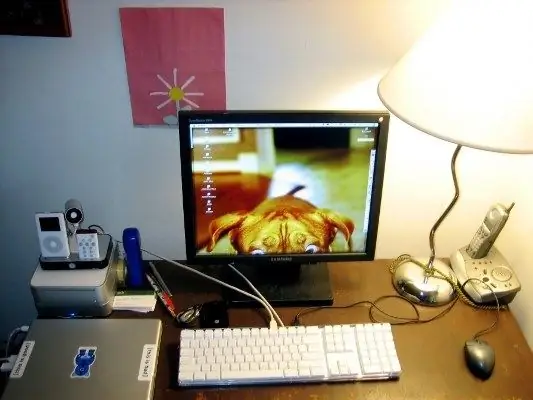
Instrucciones
Paso 1
Una computadora correctamente configurada se comunica con Internet solo en dos casos: cuando usted mismo está trabajando en la red y cuando se actualizan las bases de datos antivirus o el sistema operativo. Si ve que la propia computadora "trepa" a la red, esta es una razón para verificarla.
Paso 2
Debe tener en cuenta que incluso una computadora protegida por antivirus y firewall no es invulnerable. Los piratas informáticos han aprendido durante mucho tiempo a engañar a los programas de seguridad más famosos, así que vigile de cerca el comportamiento de su computadora y verifique regularmente los puertos abiertos.
Paso 3
Para verificar los puertos abiertos, abra la línea de comando: "Inicio" - "Todos los programas" - "Accesorios" - "Símbolo del sistema". Hay una manera más fácil: "Inicio" - "Ejecutar", ingrese el comando cmd y haga clic en Aceptar. Escriba netstat -aon en la ventana de la línea de comandos, ejecute la utilidad presionando Enter.
Paso 4
La primera columna de la tabla que aparece muestra el tipo de conexión de red. En el segundo, "Dirección local", verá las direcciones locales y los números de puerto abiertos (después de la dirección, después de los dos puntos). La columna "Dirección externa" contiene las direcciones de red a las que se conecta su computadora.
Paso 5
Preste atención a la sección "Estado", que muestra el estado de la conexión: ESTABLECIDO: la conexión está establecida. ESCUCHANDO - esperando una conexión. CLOSE_WAIT: conexión finalizada. Finalmente, la última columna, PID, muestra el ID del proceso. Este es el número bajo el cual este o aquel proceso aparece en el sistema.
Paso 6
Gracias a la presencia del PID, puede comprender qué programa está abriendo un puerto en particular. Por ejemplo, ves que tienes el puerto 1499 abierto, su identificador es 1580 (tus datos serán diferentes). Escriba lista de tareas en la misma ventana de línea de comandos. Aparecerá una lista de todos los procesos frente a usted, mientras que sus identificadores (PID) se indican en la segunda columna. Ahora necesita encontrar en esta columna el PID que le interesa, en este caso 1580. Busque, busque en la columna de la izquierda el nombre del proceso, que sea AAWService.exe.
Paso 7
Si no conoce el nombre del proceso, ingréselo en la barra de búsqueda. Ingresamos, recibimos información: el proceso pertenece al software Ad-Aware. ¿Tiene un programa de este tipo en su computadora? ¿Se inicia automáticamente al inicio? ¿Lo necesitas? Ejecute el programa Aida64 (Everest) y observe la carpeta de inicio y, si es necesario, elimine el archivo Ad-Aware. Si no tiene un programa de este tipo, AAWService.exe es un proceso troyano que se hace pasar por una utilidad popular. Utilice este algoritmo para comprobar todas las demás aplicaciones que abren puertos.
Paso 8
Preste especial atención a las conexiones con el estado LISTENING. La aplicación escucha en el puerto abierto por ella, esperando una conexión. De manera similar, tanto los programas "legítimos", por ejemplo, los servicios de Windows, como los troyanos, que esperan que se establezca una conexión con ellos, pueden comportarse.






